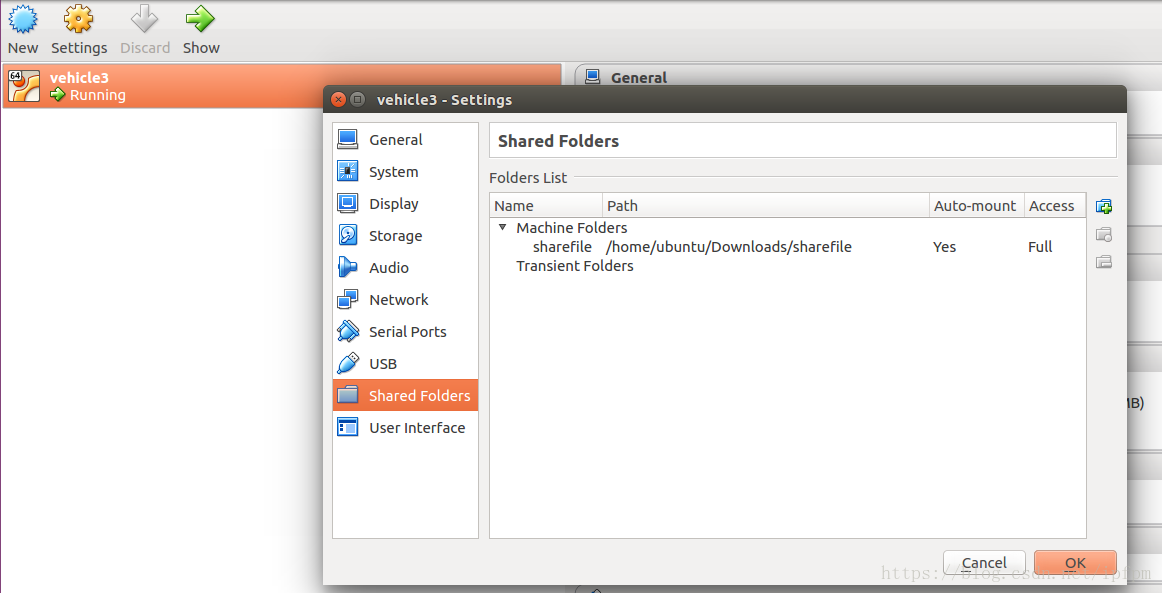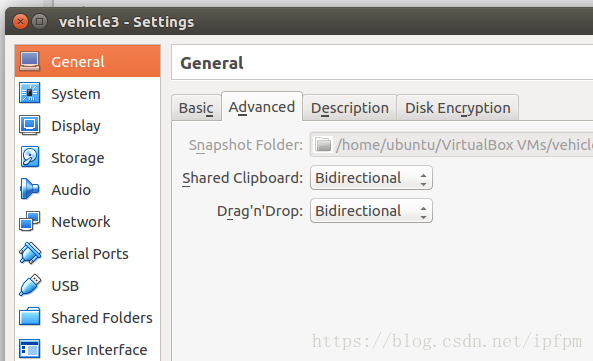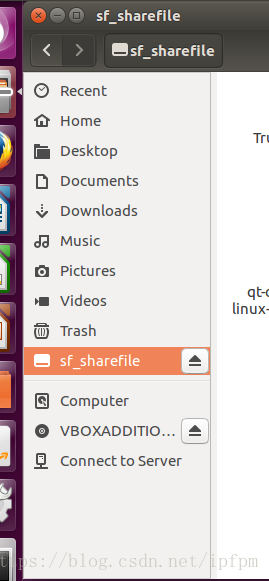【ubuntu】在Ubuntu |
您所在的位置:网站首页 › 服务器上装虚拟机 › 【ubuntu】在Ubuntu |
【ubuntu】在Ubuntu
|
方法一: 在ubuntu的软件中心输入:virtualbox,点击安装即可。安装完了之后既可以新建虚拟机,在虚拟机上装系统。跟vm workstation是一样的。举例:本机是Ubuntu,虚拟机还是Ubuntu。 (1)共享文件夹:在主机(本机)创建一个共享文件夹sharefile,文件夹放在了download下面。 (2)点击visualbox中的设置--》sharefolders-》选中对应的本机的共享文件夹。点击ok (3)将general中粘贴等改成双向。 (4)点击虚拟机的devices(设备)-最后一项-“insert guest additional cd image ”,点击安装。 (5)在虚拟机中打开命令界面: sudo usermod -a -G vboxsf 《用户名》 例如我自己的用户名是Ubuntu sudo usermod -a -G vboxsf Ubuntu (6)重启虚拟机系统。 在sf_sharefile中就会出现本机sharefile的文件。可以进行拷贝。
方法二:(没有试验,自己弄了大半天也没有安装成功,一直让选择对应的gcc,选完后编译报错) 安装VM,VM也是有linux版本的。可见下载网址: vm的Windows以及linux的下载网址 在安装完毕后,启动的时候出现对话框,意思是添加对应的GCC 6.2.0文件,但是自己本地Ubuntu的gcc版本是5.4.0,意味着要升级,因此需要先安装gcc 6.2.0 见: gcc6安装
备注:在安装virsualbox的时候,使用network设置为NAT模式,虚拟机可以上网,但是ping不通,network改成桥接模式,可以上网、可以ping通。 中间出现了问题是因为办公室的网络都是统一由网管进行管理,新建了虚拟机之后,没有把MAC给网管。导致桥接模式上不了网,ping不通。后来用了另外的路由器,接了别的WiFi可以了。
|
【本文地址】
今日新闻 |
推荐新闻 |